この記事はiOS9のころに書かれたものです。
現在のiOSでは利用できませんのでご注意ください。
最近のスマホゲームには近くにいる人とのマルチバトルなど、位置情報を使った機能が採用されるようになってきました。
位置情報を使った遊び方は楽しい半面、出歩くことができない事情がある人や、人が少ない地域に住む人などには不便な面もあります。
この記事ではiOS(iPhoneやiPad)の位置情報(GPS)を偽装して、現在地を好きな場所にしてしまえる方法を解説します。
注意(必ずお読みください!)
位置情報の偽装を利用規約で禁止しているアプリやゲームもあります。アプリによってはアカウントが削除されることもありますのでよくご確認ください。開発者向けの機能を使用するため、どんな不具合がおこるかもわかりません。
すべて自己責任で実施をお願いいたします。
この記事に書いてあることで起きた不具合について当サイトは一切の保証をすることができません。
目次
位置情報を偽装するには?
iOSで位置情報を偽装するためには、バックアップファイルを修正して開発者機能を有効にする必要があります。
iTuensでバックアップを行う
まずはiPhone/iPadをPCにつないでiTunesでバックアップを作成します。
ポイントは以下のとおりです。
iPhoneの設定
・「iPhoneを探す機能」をあらかじめOffにしておく(設定 → iCloud → iPhoneを探す)
バックアップのオプション

・このコンピュータにチェック
・暗号化のチェックを外す
iBackupBotでバックアップデータを編集
iBackupBotというPCのアプリを使ってバックアップデータを編集します。
iBackupBotで保存したバックアップデータを開き、「SystemFiles/HomeDomain/Libirary/Preferences」の中にある「com.apple.Maps.plist」というファイルを編集します。
以下の行をファイルに追加すればOKです。
<key>__internal__PlaceCardLocationSimulation</key> <true/>
com.apple.Maps.plistが見つからない場合は?
このファイルが存在しないことがあります。その場合はこちらのサイトにあるやりかたで対処することが可能です。
iPhoneに反映する
書き換えたファイルを右クリックし、「Restore to device」を選択。「Full Restore」にチェックを入れてOKを押せば完了です。
位置を偽装してみる
iPhoneでマップアプリを開き偽装したい場所へ移動します。設定したい場所をタップで長押しでピンを開きます。

メニューの一番下にある「Simulate Location」を選択するとその位置にいることになります。

※すぐに反映されないときは?
位置情報の設定が反映されるまで、少し時間がかかる場合があります。少し待ってみたり、地図アプリを起動しなおしたりすると反映されるようです。








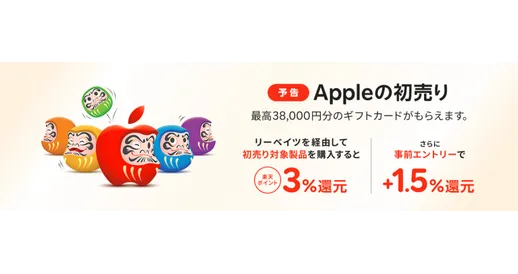










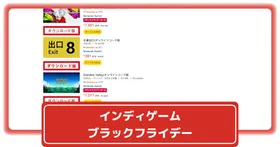

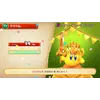




こちらの記事は、他サイトでの記事をそのまま盗んで更新された記事のようです。
情報は最新ではありません。
こちらの情報は、iOS10迄の情報です。
10以降のバージョンでは、
不可能な情報です。
2月18日に更新されてますが、iOS12では使用できないのでしょうか?
ios12は出来ないよね?
他人のパソコンからこの作業をしても大丈夫でしょうか?